Trong kỷ nguyên số, việc chia sẻ file là một hoạt động hàng ngày, từ những bức ảnh kỷ niệm đến các tài liệu công việc quan trọng. Tuy nhiên, không phải lúc nào chúng ta cũng kiểm soát được tệp tin của mình sau khi gửi đi. Nỗi lo về dữ liệu nhạy cảm bị lưu trữ vô thời hạn, bị phát tán ngoài ý muốn, hay đơn giản là mong muốn một sự tiện lợi tối đa khi chuyển dữ liệu đã trở thành mối bận tâm chung của nhiều người dùng công nghệ. Samsung, với những bước tiến vượt bậc trong hệ sinh thái Galaxy, đã mang đến giải pháp tối ưu: sự kết hợp hoàn hảo giữa Quick Share và Private Sharing, giúp bạn chia sẻ file an toàn, thông minh và đầy quyền kiểm soát.
Private Sharing: Nâng Tầm Bảo Mật Khi Chia Sẻ Thông Tin Nhạy Cảm
Việc chia sẻ file truyền thống thường giống như một con đường một chiều: bạn nhấn “Gửi” và tệp tin không còn trong tầm kiểm soát. Sau đó, không ai biết điều gì sẽ xảy ra. Người nhận có thể tải xuống, chuyển tiếp, hoặc đơn giản là quên xóa tệp tin theo yêu cầu. Về cơ bản, bạn đang trao một bản sao vĩnh viễn, điều này có thể gây lo lắng, đặc biệt khi đó là thông tin cá nhân, nhạy cảm hoặc chỉ mang tính tạm thời.
Đây chính xác là vấn đề mà Private Sharing được thiết kế để giải quyết. Đây vẫn là tính năng chia sẻ file, nhưng thông minh hơn rất nhiều. Thay vì hy vọng người khác sẽ xử lý tệp tin của bạn đúng cách, bạn có thể chủ động kiểm soát với các quy tắc truy cập được cài đặt trước.
Tính năng này sử dụng mã hóa dựa trên blockchain để giữ cho tệp tin của bạn an toàn trong quá trình truyền tải và đảm bảo rằng chỉ những người dùng được ủy quyền mới có thể truy cập chúng. Mỗi lần chia sẻ được liên kết với số điện thoại và tài khoản Samsung của người nhận, đảm bảo tệp tin không thể bị chuyển tiếp hoặc mở bởi người khác. Bạn thậm chí có thể kiểm tra trạng thái sau đó để xem tệp tin còn hoạt động hay đã hết hạn.
Ngoài ra, Private Sharing còn khóa mọi thứ bên trong một trình xem bảo mật. Người nhận không thể chuyển tiếp, lưu, sao chép hoặc thậm chí chụp ảnh màn hình nội dung bạn gửi. Do đó, bạn không chỉ giới hạn quyền truy cập mà còn loại bỏ mọi cách thức thông thường mà mọi người dùng để giữ một bản sao. Với Private Sharing, khi tôi gửi bất kỳ thứ gì nhạy cảm như bản quét ID, hợp đồng đã ký hoặc ảnh cá nhân, tôi có thể đặt thời gian hết hạn và tệp tin chỉ có thể được xem, không thể tải xuống. Khi bộ đếm thời gian kết thúc, tệp tin sẽ tự động biến mất. Tôi không cần phải theo dõi hay nhắc nhở bất kỳ ai xóa nó, hệ thống sẽ tự động xử lý một cách lặng lẽ.
Quick Share: Linh Hoạt Mở Rộng Phạm Vi Chia Sẻ
Mặc dù Private Sharing đặc biệt hữu ích cho các tệp tin nhạy cảm và hoạt động hoàn hảo trong hệ sinh thái Galaxy, nhưng nó chưa đủ cho mọi tình huống. Điều gì sẽ xảy ra nếu tôi cần gửi tệp tin cho một người dùng điện thoại Android khác, iPhone hoặc thậm chí là máy tính xách tay? Đó là lúc Quick Share phát huy vai trò lấp đầy khoảng trống.
Quick Share được tích hợp sẵn trên các thiết bị Galaxy và xử lý gần như mọi tình huống chia sẻ. Dù tôi gửi một video cho điện thoại Android ở gần, một tài liệu cho máy tính Windows, hay một bức ảnh cho iPhone, tôi đều có thể thực hiện tất cả từ một nơi duy nhất.
Nếu người nhận ở gần và có thiết bị tương thích, tôi có thể gửi tệp tin ngay lập tức qua Wi-Fi và Bluetooth. Không yêu cầu internet và quá trình chuyển thường nhanh hơn các ứng dụng nhắn tin thông thường. Nhưng nếu họ không ở gần hoặc đang sử dụng một nền tảng khác, tôi có thể chuyển sang chế độ chia sẻ liên kết. Quick Share tạm thời tải tệp tin lên Samsung Cloud và tạo một liên kết bảo mật. Tôi có thể chia sẻ liên kết đó qua bất kỳ ứng dụng nhắn tin nào hoặc hiển thị nó dưới dạng mã QR để họ quét.
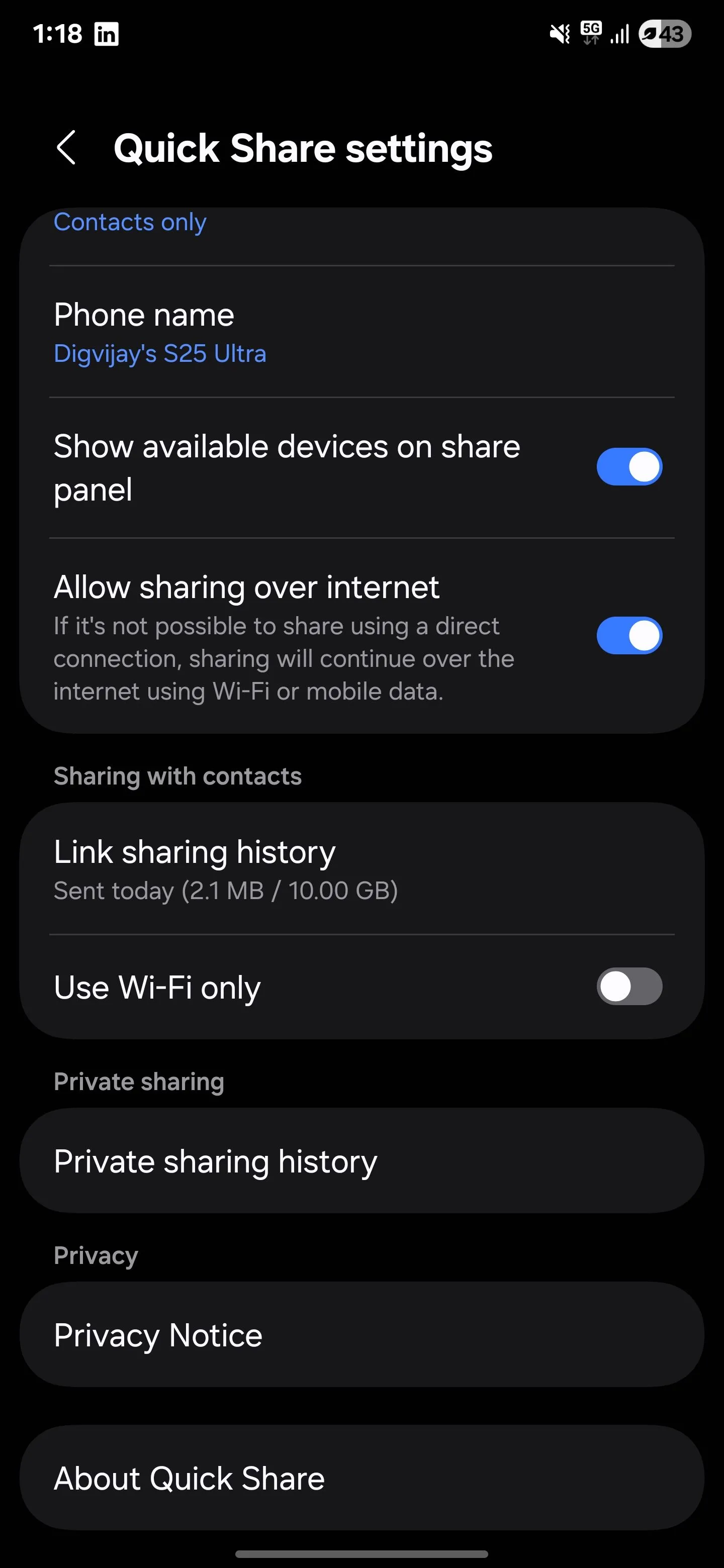 Menu cài đặt Quick Share trên điện thoại Samsung Galaxy
Menu cài đặt Quick Share trên điện thoại Samsung Galaxy
Liên kết sẽ hết hạn sau một thời gian đã đặt, vì vậy tôi không cần lo lắng về việc nó tồn tại vô thời hạn. Tôi chỉ cần chia sẻ, để họ tải tệp tin và hoàn tất. Không có sự lộn xộn, không cần theo dõi hay lo lắng về các tệp tin bị quên nằm trong hộp thư đến hoặc thư mục tải xuống của ai đó.
Vì vậy, thay vì phải chuyển đổi giữa các ứng dụng hoặc đoán xem ứng dụng nào sẽ hoạt động, tôi tin tưởng vào Quick Share để có sự linh hoạt và Private Sharing để đảm bảo quyền riêng tư. Cùng nhau, chúng bao quát gần như mọi tình huống, dù tôi đang gửi một thứ gì đó thông thường hay một thứ cần kiểm soát chặt chẽ hơn.
Hướng Dẫn Sử Dụng Quick Share và Kích Hoạt Private Sharing Dễ Dàng
Quick Share được tích hợp sẵn trong các điện thoại Samsung Galaxy chạy Android 10 với One UI 2.1 trở lên. Tính năng này hoạt động ngay lập tức và không yêu cầu ứng dụng bổ sung hay thiết lập phức tạp. Chỉ cần chạm vào nút Chia sẻ, chọn Quick Share, và gửi tệp tin đến các thiết bị ở gần qua Wi-Fi và Bluetooth, hoặc tạo một liên kết hay mã QR để chia sẻ rộng hơn. Nó nhanh chóng, đơn giản và hoạt động trên nhiều nền tảng khác nhau.
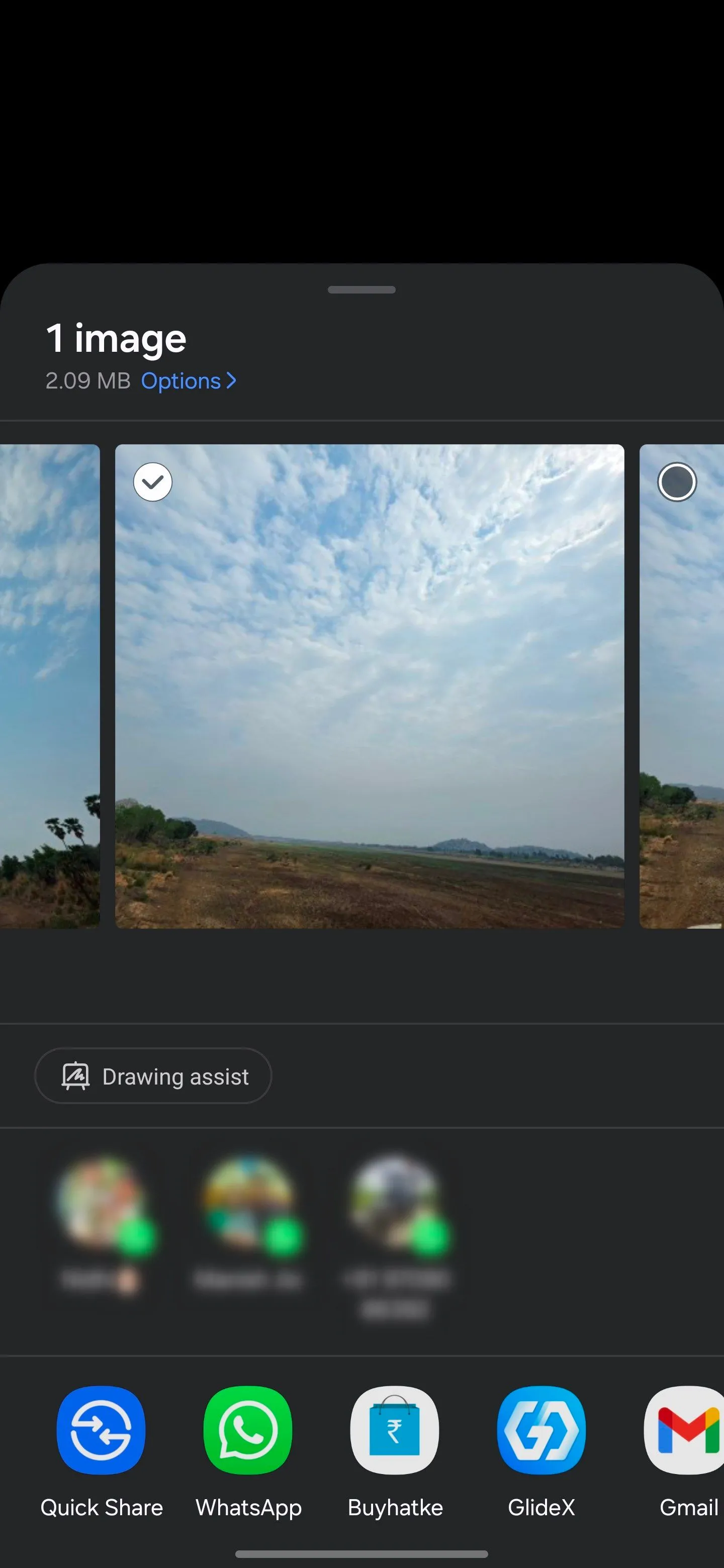 Giao diện chia sẻ file qua Quick Share trên điện thoại Samsung
Giao diện chia sẻ file qua Quick Share trên điện thoại Samsung
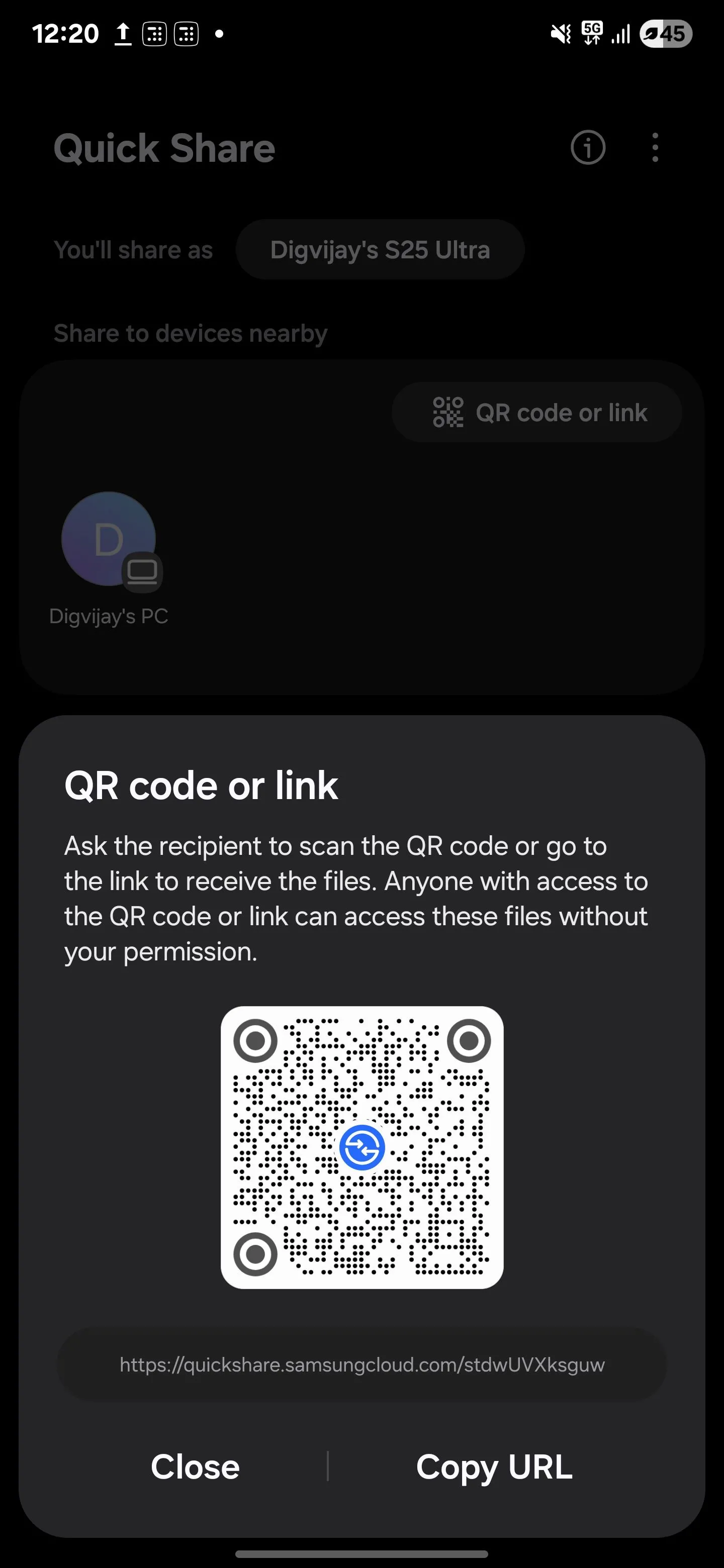 Tùy chọn tạo liên kết hoặc mã QR để chia sẻ rộng hơn trong Quick Share
Tùy chọn tạo liên kết hoặc mã QR để chia sẻ rộng hơn trong Quick Share
Private Sharing hiện đã là một phần của Quick Share và không còn là một dịch vụ riêng biệt. Trên các thiết bị Galaxy được hỗ trợ, bạn chỉ cần chạm vào Chia sẻ, chọn Quick Share, sau đó chạm vào Bật Chia sẻ riêng tư ở góc trên bên phải. Đặt thời gian hết hạn, chọn người nhận và gửi. Tệp tin sẽ mở trong một trình xem bảo mật mà không có tùy chọn lưu, sao chép, chuyển tiếp hoặc chụp ảnh màn hình. Khi bộ đếm thời gian hết, quyền truy cập sẽ tự động chấm dứt.
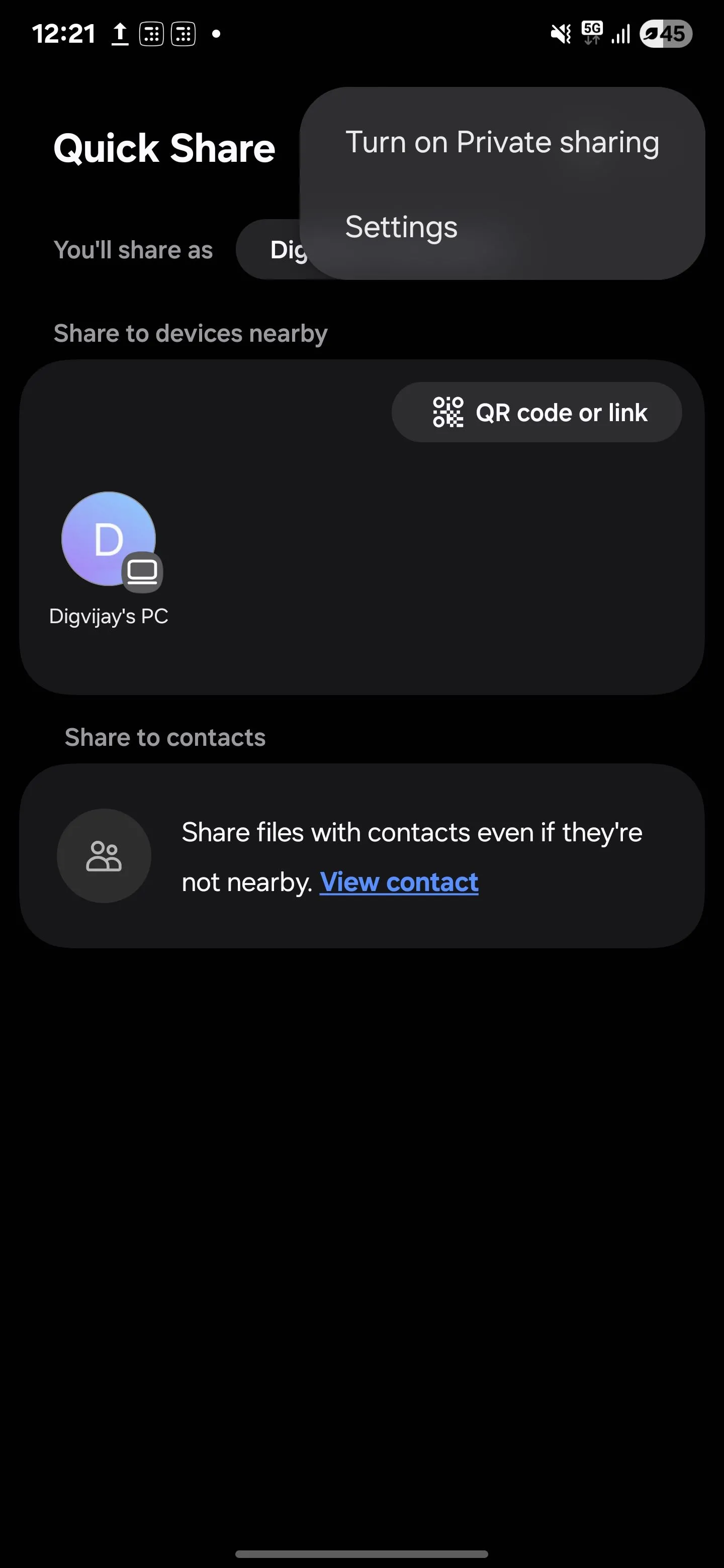 Kích hoạt tính năng Chia sẻ riêng tư (Private Sharing) trên Samsung Galaxy
Kích hoạt tính năng Chia sẻ riêng tư (Private Sharing) trên Samsung Galaxy
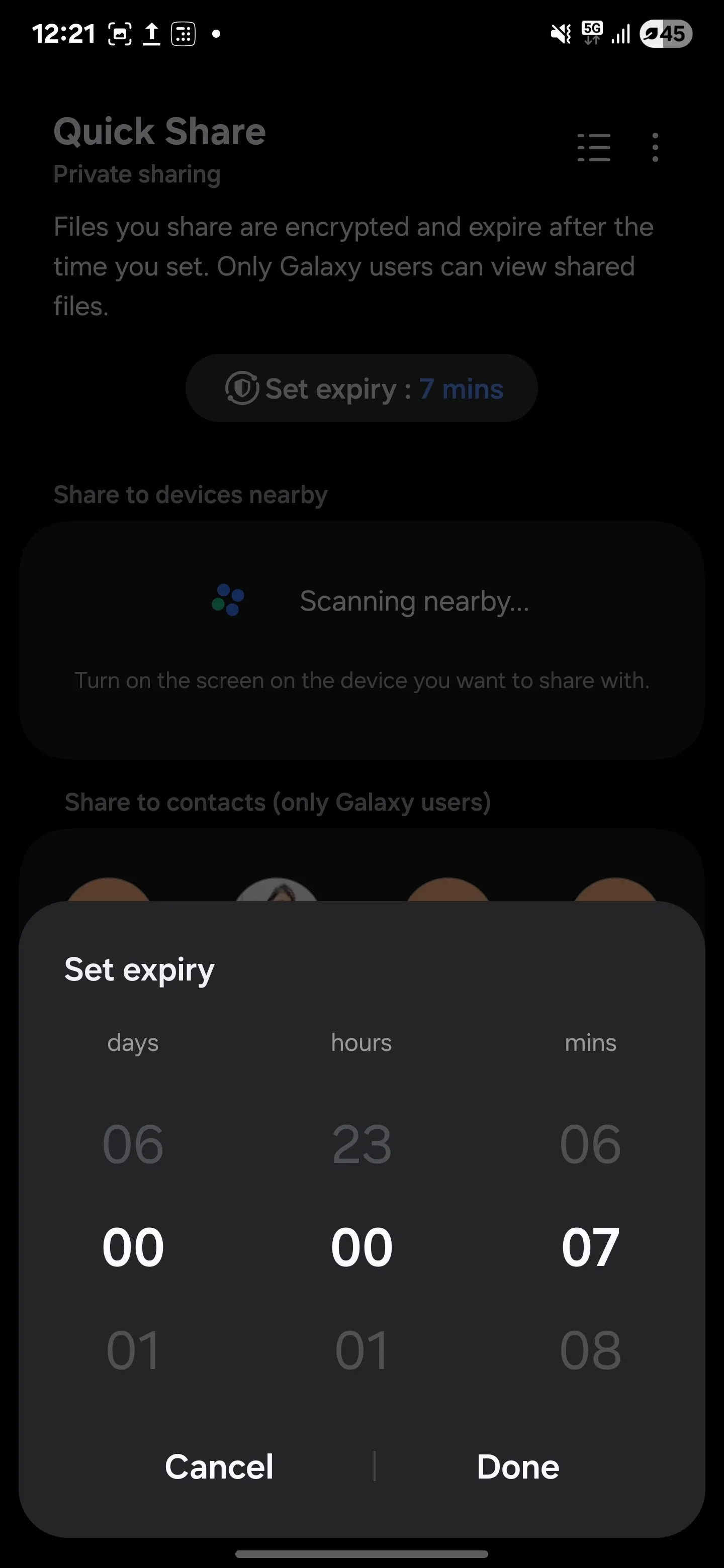 Cài đặt thời gian hết hạn cho file trong Chia sẻ riêng tư (Private Sharing)
Cài đặt thời gian hết hạn cho file trong Chia sẻ riêng tư (Private Sharing)
Những Giới Hạn Cần Lưu Ý Khi Sử Dụng Private Sharing
Mặc dù Private Sharing rất hữu ích, nhưng nó không hoàn hảo cho mọi tình huống. Có một vài điều cần xem xét trước khi bạn hoàn toàn dựa vào nó. Thứ nhất, bạn chỉ có thể chia sẻ tối đa 20 tệp tin cùng một lúc, với tổng dung lượng giới hạn là 200 MB. Điều này thường đủ cho các tài liệu, ảnh hoặc video ngắn, nhưng có thể không lý tưởng cho các tệp tin lớn hoặc đa phương tiện có độ phân giải cao.
Một điều khác cần xem xét là khả năng tương thích. Private Sharing chỉ hoạt động giữa các thiết bị Samsung Galaxy. Nếu người bạn đang chia sẻ sử dụng một thương hiệu Android khác hoặc iPhone, phương pháp này sẽ không hoạt động. Cả hai người dùng cần có thiết bị Galaxy và người nhận phải đăng nhập bằng tài khoản Samsung.
Ngoài ra còn có giới hạn về các loại tệp tin được hỗ trợ. Private Sharing hoạt động với hình ảnh (JPG, PNG, HEIC), âm thanh (MP3, WAV, OGG, M4A), tài liệu (PDF, tệp văn bản) và video (MP4, MKV, WebM). Các tệp tin ngoài các loại này yêu cầu các tùy chọn chia sẻ khác.
Vì vậy, trong khi Private Sharing cung cấp tính năng bảo mật tuyệt vời, nó hoạt động tốt nhất khi cả người gửi và người nhận đều sử dụng thiết bị Samsung, và các tệp tin của bạn nằm trong giới hạn kích thước và định dạng được hỗ trợ.
Kết luận
Sự kết hợp giữa Quick Share và Private Sharing trên các thiết bị Samsung Galaxy đã định nghĩa lại cách chúng ta chia sẻ dữ liệu số. Nó không chỉ mang lại sự tiện lợi và linh hoạt tối đa để kết nối với mọi thiết bị, mọi nền tảng, mà còn cung cấp một lớp bảo mật vững chắc, giúp bạn kiểm soát hoàn toàn thông tin của mình. Hiểu rõ ưu điểm và những giới hạn nhất định của từng tính năng sẽ giúp bạn tận dụng tối đa sức mạnh của hệ sinh thái Samsung, đảm bảo mọi lần chia sẻ đều an toàn, hiệu quả và đúng mục đích. Hãy bắt đầu trải nghiệm và khám phá những lợi ích vượt trội mà các tính năng chia sẻ tiên tiến này mang lại cho công việc và cuộc sống hàng ngày của bạn. Đừng quên truy cập diemhencongnghe.com để tìm hiểu thêm các mẹo và thủ thuật công nghệ hữu ích khác!